Як отримати втрачені нагадування на macOS Mojave (09.15.25)
Програма "Нагадування" дуже корисна для того, щоб повідомити користувачів про завдання, які вам потрібно виконати, і встановити попередження, щоб нагадувати вам про майбутні терміни або заплановані елементи у вашому списку. Наприклад, ви можете створити список продуктових товарів, які потрібно придбати в супермаркеті, і встановити попередження, щоб не забути. Або ви можете створити маршрут для вашої наступної відпустки, укомплектований списками пам’яток, які потрібно відвідати, та людьми, на які потрібно придбати сувеніри.
За допомогою програми Нагадування ви можете багато чого зробити, щоб зробити ваше життя більш організованим та без стресу. Найкраще в тому, що ви можете носити з собою нагадування незалежно від того, який пристрій Apple ви використовуєте, якщо ви входите в систему з тим самим обліковим записом iCloud. Усі записи у вашому додатку Нагадування синхронізуються з вашим обліковим записом iCloud, тому вам не доведеться турбуватися про те, щоб пропустити важливі завдання.
З випуском iOS 13 Apple також заново створила додаток Нагадування. Він має нові автоматичні інтелектуальні списки, зручну для навігації панель інструментів, інтеграцію Siri та безліч цікавих функцій. Все, що вам потрібно зробити, це натиснути кнопку «Оновити зараз», коли ви відкриваєте програму «Нагадування» на пристрої iOS 13 і виконуєте вказівки звідти. Додаток автоматично збиратиме ваші наявні нагадування у вашому обліковому записі iCloud і заповнюватиме новий додаток Нагадування.
На жаль, деякі користувачі скаржились на те, що втратили всі нагадування в macOS Mojave та інших попередніх версіях macOS. Після перевірки нової програми Нагадування деякі нагадування в старій програмі, здається, зникають і не були включені в нову версію програми. Є також користувачі, які повністю втратили всі свої нагадування. Усі нагадування зникли в Mac та інших пристроях Apple, якими вони користуються.
Згідно з повідомленнями користувачів, проблема нагадувань на Mac не почалася після того, як користувачі оновили свій мобільний пристрій до iOS 13. Після оновлення вони більше не можуть отримати доступ до інших записів у старому додатку, і вони навіть не уявляють їх було видалено або просто десь заховано. Це може викликати неприємності, особливо для людей, які покладаються на додаток Нагадування для організації своїх завдань та повсякденного життя.
То що ви робите, коли ваша програма Нагадування не працює на Mac? Нижче ми перерахували деякі кроки, якими ви можете спробувати отримати старі нагадування. Відновлення старих нагадувань - це простий подвиг, але те, що працює для одних, може не спрацювати для інших, тож список, наведений нижче, сподіваємось, дає вам кілька варіантів спробувати.
Але перш ніж ми розглянемо ці кроки, давайте обговоріть спочатку, чому деякі чи всі ваші нагадування відсутні взагалі.
Де мої нагадування в Мохаве? 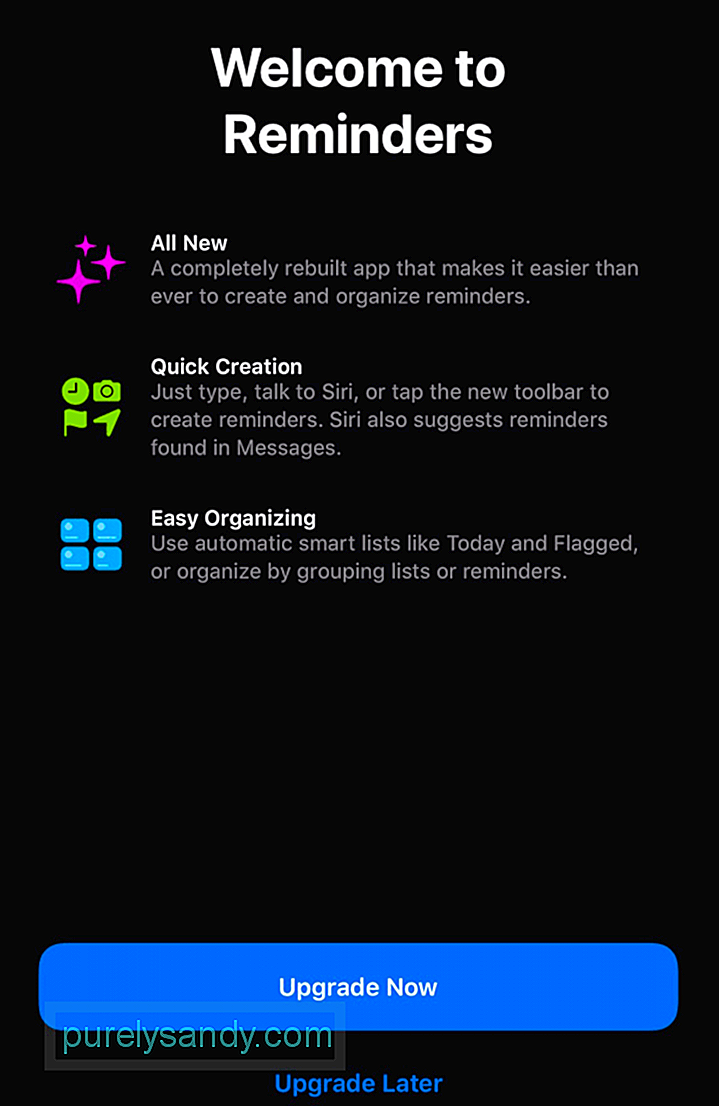 Apple повідомила достатньо попереджень як на своїй сторінці підтримки, так і на мобільному пристрої, який було оновлено до самого iOS 13, про ризики оновлення програми Нагадування. Відповідно до сторінки підтримки:
Apple повідомила достатньо попереджень як на своїй сторінці підтримки, так і на мобільному пристрої, який було оновлено до самого iOS 13, про ризики оновлення програми Нагадування. Відповідно до сторінки підтримки:
«Оновлені нагадування не сумісні з попередніми версіями iOS та macOS. Якщо ви оновите свої нагадування на своєму iPhone з iOS 13, ваш iPad і Mac, використовуючи один і той же обліковий запис iCloud, не зможуть отримати доступ до ваших нагадувань, поки не стануть доступними iPadOS і macOS 10.15 Catalina. "
Інша версія цього нагадування всі з’являється під час оновлення програми на вашому iPhone разом зі списком інших пристроїв, які потрібно оновити, щоб мати повний доступ до нової програми Нагадування. Це означає, що після оновлення програми Нагадування на iPhone всі інші пристрої Apple, на яких не встановлено найновіше програмне забезпечення, не матимуть доступу до нагадувань.
Нагадування iCloud про те, що ви створили на пристрої Apple, на якому встановлено попередню версію програмного забезпечення, бачитимуть лише інші пристрої, на яких також працюють попередні версії ОС. І як тільки ви оновите програмне забезпечення на цьому пристрої, усі ці нагадування зникнуть, коли ви відкриєте програму Нагадування. Однак ви можете бачити свої старі нагадування, коли ви входите в iCloud.com у своєму браузері за допомогою свого ідентифікатора Apple.
Отже, якщо ви загубили всі нагадування в macOS Mojave, можливо, це тому, що ви створили ці нагадування за допомогою стара версія macOS. Єдине, що ви можете зробити, це спробувати отримати ці старі нагадування та додати їх у свою програму Нагадування.
Що робити, коли нагадувань у Mac вже немає 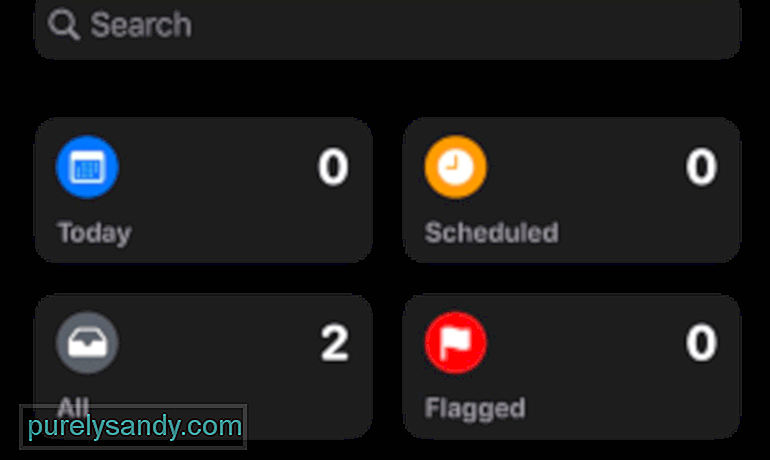 Втратити одне або два нагадування - це не велика проблема, оскільки ви можете просто легко додати їх назад до нової програми Нагадування. Але якщо ви втратили нагадування про цілий тиждень або місяць, це буде нервувати, особливо для людей, які покладаються на додаток для організації свого життя. Але не втрачайте надії. Може здатися, що ваші нагадування назавжди зникли, але замість цього вони можуть висіти десь у хмарі.
Втратити одне або два нагадування - це не велика проблема, оскільки ви можете просто легко додати їх назад до нової програми Нагадування. Але якщо ви втратили нагадування про цілий тиждень або місяць, це буде нервувати, особливо для людей, які покладаються на додаток для організації свого життя. Але не втрачайте надії. Може здатися, що ваші нагадування назавжди зникли, але замість цього вони можуть висіти десь у хмарі.
Перш ніж намагатися отримати свої старі нагадування, спершу виконайте домашню роботу, щоб уникнути проблем.
- Очистіть систему за допомогою засобу для очищення Mac, такого як Outbyte MacRepair, щоб позбутися докучливих небажаних файлів.
- Видаліть старі програми та файли, які вам більше не потрібні, перетягнувши їх до смітник.
- Встановіть усі необхідні оновлення системи та програм.
- Перезапустіть свій Mac.
Після того, як ваш Mac буде готовий, ви можете спробувати будь-який із наведених нижче методів пошуку.
Метод 1: Відновіть свої нагадування за допомогою iCloud.Найпростіший спосіб повернути всі нагадування - відновити їх у своєму обліковому записі iCloud. Як згадувало Apple, ви повинні мати доступ до всіх своїх старих нагадувань, коли входите у свій обліковий запис iCloud у своєму браузері. Для цього виконайте наведені нижче дії.
Зверніть увагу, що відновлення нагадувань також може призвести до відновлення календаря, тому вам потрібно буде спершу поверніть поточний календар. Або ви можете налаштувати обліковий запис Google на своєму Mac і скопіювати всі події календаря у свій обліковий запис Google.
На жаль, цей метод працює не у всіх. Кілька користувачів повідомили, що вони не можуть отримати доступ до своїх старих нагадувань у своєму обліковому записі iCloud. Якщо це так, ви можете спробувати інші способи, наведені нижче.
Метод 2: Отримайте доступ до своїх старих нагадувань за допомогою пристроїв, на яких запущено старе програмне забезпечення.Якщо у вас є інші пристрої, які працюють із старим програмним забезпеченням і використовують той самий ідентифікатор Apple, існує величезна ймовірність того, що ваші старі нагадування все ще є. Що ви можете зробити, це експортувати нагадування та завантажити їх до нової програми Нагадування. Для цього:
Експортований файл матиме формат ICS і міститиме всі ваші списки, завдання, а також інші нагадування, які ви раніше додавали і ніколи не видаляли після завершення. Формат ICS підтримується Apple, Google і Microsoft.
Метод 3: Використовуйте сторонній симулятор.Якщо ви не можете отримати доступ до своїх старих нагадувань у своєму обліковому записі iCloud або якщо у вас немає іншого пристрою Apple, на якому встановлена попередня версія iOS, останнім варіантом буде використання симулятора, такого як симулятор Xcode, і запустити пристрій iOS. Ви можете запустити попередню версію програми Нагадування за допомогою симулятора, увійти в систему за допомогою свого ідентифікатора Apple і отримати доступ до всіх видалених нагадувань. Потім ви можете скопіювати ці нагадування зі старої програми Нагадування на свій Mac. Однак зверніть увагу, що для використання симуляторів може знадобитися трохи технічних знань, оскільки це інструмент, який розробники використовують для тестування своїх програм.
ПідсумокВтрата деяких або всіх нагадувань може викликати розчарування та призвести до втрати важливих завдань або термінів. Отже, якщо ви не готові втратити нагадування, вам потрібно двічі подумати перед оновленням до iOS 13 і створити резервну копію програми Нагадування про всяк випадок. Якщо ви вже оновили програму Нагадування до останньої версії, і ви не можете отримати доступ до своїх старих нагадувань на своєму Mac, просто виконайте наведені вище способи, щоб отримати їх.
Відео YouTube: Як отримати втрачені нагадування на macOS Mojave
09, 2025

